Yoki USB-ga ulangan planshet? Siz bu muammodan ta'sirlangan birinchi shaxs emassiz, lekin umidsizlikka shoshilmang. Bugun gapirishga yordam berishga harakat qilamiz mumkin bo'lgan sabablartelefonning kompyuter tomonidan aniqlanmaganligi. Bundan tashqari, ushbu umumiy "kasallik" bilan qanday kurashish mumkinligini bilib olasiz.
Nima uchun USB orqali ulangan telefonni ko'rmayapman?
Shunday qilib, telefonni USB orqali kompyuterga ulash bilan bog'liq barcha muammolarni ikki turga bo'lish mumkin:
- apparat;
- dasturiy ta'minot.
Biz birinchi ko'pincha yanada harakatlar ularni bartaraf foydalanuvchilarga yordam beradi kichik bir maslahat, ularning har biri haqida gapirish, lekin olaman:
Har ikkala qurilmani (ikkala telefon ham, kompyuter ham) qayta ishga tushiring. Amaliyot shuni ko'rsatadiki, bu oddiy xatti-harakatlar juda ko'p muammolarni hal qilishda yordam beradi, shuning uchun avvalo unga murojaat qilamiz.
Kompyuter, telefon - apparat muammolarini ko'rmaydi
Birinchidan, biz ko'pincha foydalanuvchilar tomonidan aniqlanadigan apparat muammolaridan o'tamiz.
USB kabeli shikastlangan
Odatda noma'lum kompaniyalardan arzonroq simni tanlab, saqlashga qaror qilgan foydalanuvchilar "qurbonlar" qatorida. Ular kuch adapteri bilan yaxshi ishlashi mumkin, lekin ular USB porti bilan "do'stlashish" istamaydilar.
Qaror juda oddiy: ishlaydigan yana bir kabelni ishlating.
Biroq, tel ishlab chiqaruvchisini yomon so'zlar bilan chaqirishga shoshilmang - zararni tekshiring. Ba'zan ular ko'rinmaydigan darajada ahamiyatsiz. Telni tagida buzish mumkin, uy hayvonlari tomonidan yoki boshqa shikastlanishlar bo'lishi mumkin.
Zararlarni aniqlash uchun USB kabelini diqqat bilan tekshiring. Agar muammo topilmasa, telefonni boshqa kompyuterning USB portiga ulashga harakat qiling.
Kompyuterdagi USB porti shikastlangan
Kamroq bo'lsa-da, ulanish muammolarining sababi kompyuterda ishlamaydigan USB port. ulagichi ishlatish uchun qulay yoki yo'qligini tekshiring: bunday USB flesh haydovchi yoki tashqi sobit haydovchi kabi boshqa har qanday qurilma, joylashtiring.
Faqat telefonni boshqa ulagichga ulashga harakat qiling. Ba'zi foydalanuvchilar USB 2.0 portlarini (USB 3.0 ko'k) ishlatishni tavsiya qiladi.
Telefonning zaryadlovchi ulagichi bilan bog'liq muammolar
Odatda, telefon jikka bilan bog'liq muammolar tushganidan keyin, suv, axloqsizlik yoki boshqa zarar. Agar gadget bilan so'nggi paytlarda sodir bo'lgan narsalardan biri bo'lsa, mutaxassislar zarar ko'rgan portni almashtirishi mumkin bo'lgan servis markaziga tashrif buyurishingiz kerak.
Qurilmaning batareyasi bilan bog'liq muammolar
Batareyaning boshqa muammolari ham muammo bo'lishi mumkin. Yaxshiyamki, iloji bo'lsa, batareyani telefondan bir necha soniya uzoqlashtirasiz. Eng yomoni, batareyani almashtirish kerak bo'ladi.
Kompyuterda telefon - dasturiy ta'minotdagi muammolarni ko'rmaydi
Agar boshqa USB portiga telefon ulashingiz tel o'zgartirish uchun harakat, lekin u ishlamasa, unda biz muammoning Yaratuvchiga bo'lgan ko'p hollarda va dasturiy ta'minotni sabablari, borib.
Telefon sozlamalari bilan bog'liq muammolar
Ko'pincha sababli noto'g'ri sozlamalar, bu tizim odatiy tarzda o'rnatilsa, kompyuterni va telefonni ulash mumkin emas. Shunday qilib:
- Aloqa rejimini tekshiring. Smartfonlar eng yangi versiyalarda operatsion tizim Android tomonidan sukut bo'yicha zaryad rejimida shaxsiy kompyuterga ulanishi mumkin. Shuning uchun, ikkinchisiga hech qanday tarzda yangi qurilma bilan bog'lanish uchun javob bermaydi, faqat uni port orqali oziqlantiradi.
Odatda smartfondagi bildirishnomada rejimni tanlashingiz mumkin.Bu erda tanlangan rejimga ega bo'lgan tizim xabarini ko'rishingiz kerak. Mavjud variantlarni ko'rish uchun ustiga bosing. Biz uzatish yoki telefon fayllariga kirish bilan bog'liq bo'lgan rejimni tanlaymiz (operatsion tizimga, ishlab chiqaruvchiga va boshqalarga qarab turli xil deb atash mumkin).
Ba'zan aloqa bildirishnomasi bildirishnomalar orasida ko'rinmaydi, shuning uchun menyuni o'zingiz bilan o'zingiz topishingiz kerak bo'ladi.Telefoningiz sozlamalarida (USB ulanishi yoki shunga o'xshash) joylashgan bo'lib, siz telefoningizdagi fayllarga kirishni istagan rejimni tanlaysiz.
- Telefon modem rejimida bo'lmasligi kerak.Odatda sukut bo'yicha, mobil qurilmalar, kompyuterga ulangan bo'lsa, modem rejimida ishlay boshlaydi, bu fayllarga ruxsat bermaydi.
Simsiz sozlamalarda modem holatini o'chirib qo'ying. Siz faqat kerakli elementga qarama-qarshi bo'lgan holatdagi holatga o'tish kalitini qo'yishingiz kerak.
- Telefon virus bilan bulg'angan.Telefon bilan bog'liq ko'plab muammolar borgan sari ko'payib, virusga qarshi hujumlar kelib chiqadi. Ba'zi foydalanuvchilar o'zlarining smartfonlari kompyuterga ulanolmaslikka qaror qildilar.
Sizni shubhali qiladigan so'nggi ilovalarni o'chirib tashlash. Foydadan foydalaning virusga qarshi dasturviruslarni aniqlash uchun. Tavsiya qilamiz bepul xizmat Doktor Web CureIt! Dan yuklab olishingiz mumkinTinglash Bozor .
Kompyuter va USB-portlar bilan bog'liq muammolar

Ko'pincha, chalkashlikning aybi shaxsiy kompyuterga aylanishi mumkin, aksincha kerakli sozlamalar yoki haydovchilarning etishmovchiligi va turli xatolar bo'lishi mumkin.
- Port haydovchilarini o'rnatishUSB . USB drayverlari to'g'ri ishlamasa yoki umuman ishlamasa, unga ulangan qurilmalar ishlamaydi yoki ular xatoliklar bilan ishlay boshlaydi.
Qayta tiklash orqali hal etiladi. Drayvni anakartga (noutbukga) yoki ishlab chiqaruvchining rasmiy saytiga ulangan diskdan olish kerak. O'rnatish, odatda, ko'p vaqt talab qilmaydi. Oxir-oqibat, tizim o'zingiz qilmasa, kompyuterni qayta o'chirib qo'ying.
- USB Portlar kuchga ega emas.Ba'zi foydalanuvchilar, "apparat" bilan tajriba qilish, tasodifiy yoki maxsus USB ulagichlariga quvvat manbai ajratib qo'yish, bu tushunarli oqibatlarga olib keladi - to'liq ishlamay qolishi mumkin.
"Oziq-ovqat" bo'limiga kirish kerak. Buning uchun "Boshqarish paneli", "Uskuna va ovoz" bo'limiga o'ting, so'ngra "Quvvat manbai". Bu erda "Quvvat rejasini tuzish" bandini topamiz. "Tartibga solish" ni qidirib topishingiz mumkin rivojlangan imkoniyatlar ovqatlanish ". Ekranda ko'ringan ro'yxatdan «USB sozlamalari» elementini toping va teskari belgini bosing. "USB portni vaqtincha o'chirish" parametrini ko'rasiz va yonidagi ortiqcha belgini bosing. Bu erda "To'xtatilgan" parametri hamma joyda bo'lishi kerak. Har bir kishi uchun xat yozib, "Qabul qilish" tugmasini bosing.
- Telefon haydovchilari yollangan.Telefonni kompyuter orqali topib olishning kamroq sababi haydovchilar bilan bog'liq. Sababi xato bo'lishi mumkin, noto'g'ri o'rnatish va hokazo. Muammo oddiy qayta tiklash yo'li bilan hal etiladi.
Siz "Device Manager" ga borishingiz kerak (uni qidirish paneli orqali topishingiz mumkin). Bu erda, kichik bo'limlar bo'yicha, kompyuteringizga ulangan barcha qurilmalar ro'yxatini ko'rsatadi. "Portativ qurilmalar" bo'limining oldida hech qanday nosozlik nuqtasi yo'qligiga ishonch hosil qilishingiz kerak. Agar belgisi paydo bo'lsa va ob'ekt qurilmangizni bildirsa, unda:
- telefonning nomidagi sichqonchaning o'ng tugmasini bosing;
- xususiyatlar-ni tanlang;
- "Haydovchi" yorlig'iga o'ting;
- pastki qismida "Qurilmani o'chirish" tugmasini bosing;
- biz ogohlantirish bilan qabul qilamiz;
- telefonni kompyuterga uzib qo'ying va uni qayta ulang;
- tizim haydovchini qayta o'rnatishni kuting.
Yo'q, zarar har doim telefon uchun eng so'nggi drayverlarga yuklab olishingiz mumkin mobil qurilma, ishlab sayt ziyorat qiladi. Hatto ba'zilari shaxsiy kompyuterni telefon bilan sinxronlashtirishga yordam beradigan va haydovchini muntazam ravishda yangilab turadigan maxsus dasturlar bilan ta'minlaydi.
- KB3010081 (KB3099229) yangilanishini o'rnatishingiz kerak.Windows 10 operatsion tizimining ayrim versiyalari Windows Media Player uchun KB3010081 yangilanishini o'rnatishni talab qiladi. U ulashda ishlatiladigan Media Transfer protokoli normal ishlashi uchun bevosita javobgar bo'ladi.
Rasmiy veb-saytga yangilanishlarni toping va yuklab olingWindows . U bepul tarqatiladi. O'rnatishdan so'ng, o'zgarishlarni barqaror ishlash uchun tizimni qayta ishga tushirishni unutmang.
Telefoningizni kompyuteringizga USB orqali ulashda yana bir muammo
"Nishab" Windows tizimi
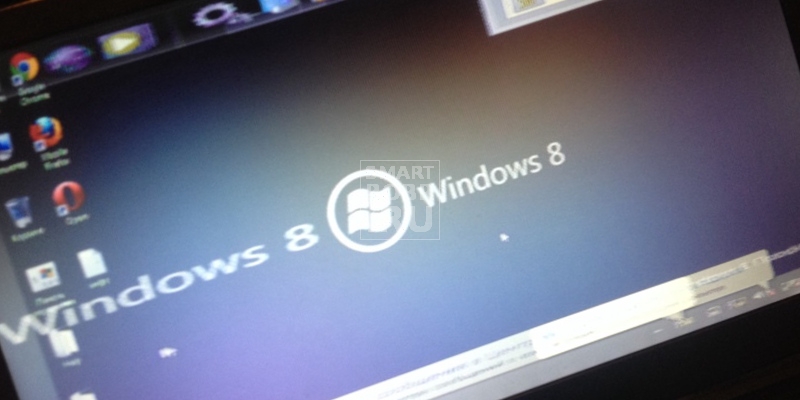
Rasmiy bo'lmagan Windows-da, hatto kamdan-kam yig'ilgan, ko'p hollarda turli xil xatoliklar, jumladan, telefonni ulash bilan bog'liq muammolar yuzaga keladi. Faqatgina shaxsiy kompyuterda tizimni qayta tiklash yo'li bilan hal qilinadi - ha, ko'pchilik uchun mashg'ulot zerikarli va murakkab.
Ko'plab xatolarga ega maxsus dasturiy ta'minot
Android operatsion tizimida ishlaydigan smartfon egalarining ko'pchiligi uchinchi tomon ishlab chiquvchilaridan maxsus tayyorlangan dasturiy ta'minotni tanlaydi. Ushbu dasturiy ta'minot ko'plab foydali xususiyatlarni qo'shadi, lekin ko'pincha xatolarning ko'pligi bilan birga keladi. Maxsus dasturiy ta'minot, telefonni USB orqali kompyuterga ulashda muammolarga olib kelishi mumkin.
Ehtimol, smartfonning statsionar (native) dasturiy ta'minotini qayta tiklash yoki qayta tiklash mumkin. Ko'pincha boshqa foydalanuvchilar, dasturiy ta'minotdagi muammoning sababini topib, halni mavzuli forumlarda bo'lishishadi.
Noma'lum muammolar va xatolar
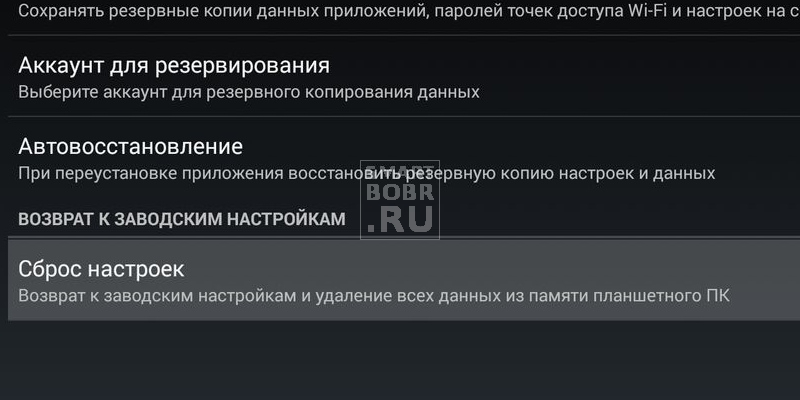
Ko'p hollarda muammoning sababi topilmasligi mumkin. Bu holatda radikal usullarga murojaat qilish kerak:
- Telefonni zavod parametrlariga qaytarish.Qurilmani zavod parametrlariga qaytaradigan ko'plab telefon va smartfonlarda mavjud funksiya. Natijada, muammoning sababi bu jarayonda o'chirilishi yoki qayta tiklanishi mumkin.
Sozlamalarni qayta tiklash jarayoni bevosita mobil telefoningiz modeliga bog'liq. Qurilma sozlamalari bo'yicha elementni qidirishingiz kerak. Oldindan muhim fayllarni saqlang, aks holda ular qaytadan o'chiriladi.
- Xavfsiz rejim orqali adapter muammolarini bartaraf qilingWindows . Operatsion tizim ishlab chiqaruvchilari foydalanuvchi tomonidan ishlatilishi mumkin bo'lgan turli xil muammolarni keltirib chiqardi shaxsiy kompyuter, ular bilan muomala qilish uchun maxsus vositalar taqdim etildi. Shunday qilib:
- kompyuterni qayta yoqing;
- quvvatni yoqish paytida F tugmasini bosing va ushlab turing;
- turli xil sozlamalar oynasi paydo bo'ladi (navigatsiya klaviaturadagi strelka yordamida amalga oshiriladi);
- kengaytirilgan sozlamalar bo'limiga o'ting, bu erda "Enter" tugmasini bosib " Xavfsiz rejim adapterlarni o'rnatish bilan ».
Tizim ulangan qurilmalar bilan bog'liq barcha muammolarni avtomatik ravishda aniqlaydi va ularni bartaraf etishga harakat qiladi.
- Xizmat markaziga murojaat qilish.Agar siz barcha yo'llarni sinab ko'rgan bo'lsangiz, lekin ulardan hech biri yordam bermagan bo'lsa, ehtimol siz yordam uchun mutaxassislarga murojaat qilishingiz kerak bo'ladi. Xizmat markazining xodimlari, odatda, ko'pgina muammolarni hal qiladi va ularning kelib chiqish sabablarini ko'rsatadi. To'g'ri, siz buning uchun to'lashingiz kerak.
Natija
Ko'rib turganingizdek, telefonni kompyuterga ulash bilan bog'liq muammolar ham dasturiy ta'minot, ham dasturiy ta'minot bo'lishi mumkin, va ularning paydo bo'lishi sabablari juda ko'p. Nima bo'lishidan qat'iy nazar, bugungi maslahat ko'pchilik o'quvchilarga yordam berishiga aminmiz. Eng muhimi - umidsizlik.
Kabelni ehtiyotkorlik bilan tekshiring, qurilmalarni qayta ishga tushiring va, ehtimol, sizning muammolaringiz xavfsiz tarzda hal etiladi. Operatsion tizimni qayta tiklash yoki telefonni zavod parametrlariga o'rnatish kabi darhol radikal usullarga murojaat qilmang. Shaxsiy ma'lumot va vaqtni yo'qotish xavfi bor va sabab shikastlangan kabelda bo'ladi. Omad tilaymiz!
Agar USB kabel orqali kompyuterga smartfon yoki planshet ulash, lekin hech narsa zaryad tashqari sodir: bu muammo bilan hech bo'lmaganda bir marta, lekin har bir kishi turibdi. Kompyuter telefonni ko'rmaydi yoki noma'lum qurilma sifatida aniqlaydi. Vaziyat keng tarqalgan, lekin bu noaniqdir va buning bir qancha sabablari bor. Bugun biz bunday muammolarga nima sababli va ular bilan qanday munosabatda bo'lishni tushunamiz.
Kompyuterga ulangan mobil qurilmani tanimas ekan, dasturiy ta'minot va apparatdagi xatolarga olib keladi:
- Kompyuter operatsion tizimida qurilma drayverining etishmasligi.
- Qurilma modeli drayveri mos kelmaydi.
- Tizimda hech qanday USB haydovchi yoki ishlamayotgan xato.
- Ma'lumotlarni uzatish yoki zarar etkazishga mos kelmaydigan simi bilan bog'lanish.
- USB axborot soketning ishlamay qolishi (kompyuterda va telefonda), kompyuterdagi USB rozetkasi yoki USB-kontrolator.
- Kompyuter jihozlaridan hech narsadan voz kechish, statik elektr blokirovkasi.
- Telefonning tizim sozlamalarida xatolik yuz berdi.
- Kompyuterda ishlaydigan xavfsizlik dasturlari (gadget viruslar yuqtirgan paytda shu jumladan) telefonga kirishni taqiqlash.
- Telefon va kompyuterni sinxronlashtiruvchi dastur buziladi (ishlatilayotgan bo'lsa).
Dasturiy ta'minot muammolari yuz berganda, kompyuter odatda telefon xotirasining tarkibini aks ettirmaydi, lekin odatda unga ulangan bo'lsa, qurilma normal ishlaydi. Muammo jismoniy noto'g'ri ishlash natijasida yuzaga kelsa, zaryad tez-tez ishlatilmaydi, lekin faqat ma'lumot chiziqlari ishlamasa istisno mavjud.
Mumkin sabablar qatorini belgilash uchun avvalgi vaziyatni tahlil qilish - muammo paydo bo'lguncha nima sodir bo'ldi. Masalan:
- Siz operatsion tizimni kompyuterda qayta o'rnatdingiz yoki ba'zi haydovchilarni olib tashladingiz (sabab yo'q kerak bo'lgan haydovchi).
- Telefon (planshet) virus tozalash, dasturiy-apparat keyin aniqlanadi to'xtatgani, ilovalar, optimallashtirish va OS boshqa nayrang (mobil qurilmalar operatsion tizimi etishmovchiligi) olib tashlang.
- Qurilma mexanik stress (zarar USB-jack) yoki (qismlari bir haydovchi yoki aybi bilan turli versiyasini butunlay bartaraf emas o'zgartirish kerak keyin) ta'mirlash ziyorat qilish uchun bo'ysundirib bo'ldi.
- Siz oldin kompyuterga ulangan bo'lmagan USB kabelidan (simi faqat zaryadlash yoki shikastlangani uchun) foydalanasiz va shu kabilar.
Aybdorlarning muammosini tezda aniqlang
Nima sababdan ta'sir munosabatini kuzatish muammoning lokalizatsiyasini sezilarli darajada osonlashtiradi, biroq yarmiga yaqin hollarda aniq bir narsa yo'q. Agar shunday bo'lsa, quyidagi xatti-harakatlar qaerda sodir bo'lganligini aniqlashga yordam beradi - mobil qurilma, kompyuter yoki USB kabeli.
- (Ko'pincha buruşturulmasına tashkil bu joylarda) kabel ulagichlar sohasida aralashtiring va telefon Windows Explorer yoki menejeri Kompyuter qurilmalarda (planshet) belgilanadi, agar ko'rish uchun tomosha. Shu bilan bir qatorda, qurilmalarni ishlaydigan boshqa ma'lumot kabeliga ulang va ma'lumotlarni uzatish uchun foydalanish mumkin.
- Telefonni boshqa kompyuterga, shuningdek, ushbu shaxsiy kompyuterga boshqa mobil qurilmaga ulang. Agar telefon biron-bir joyda aniqlanmasa, unda muammoni aniq tushuniladi. Kompyuter bilan ham shundaydir.
- Agar sabab kompyuterda mavjud bo'lsa, telefonni barcha USB soketlarida tekshirib ko'ring, ehtimol ularning birida yoki bir nechtasida muammo yuzaga kelsa (masalan, faqat old panelda).
Muammoning manbai simi degan xulosaga kelsangiz, uni o'zgartiring. Boshqa hollarda nima qilish kerakligini o'qing.
Qobiliyatsiz jinoyatchi telefon. Nima qilish kerak?
Diagnostika mobil qurilma bilan bog'liq muammolarni aniq ko'rsatib bersa, quyida keltirilgan bosqichlarni bajaring. Har bir qadamdan keyin muammoni hal qilish uchun tekshiring. Aks holda, keyingi bosqichga o'ting.
- Qurilmani o'chirib yoqing.
- Telefonni kompyuterga ulang. Ulanishdan so'ng, tezkor sozlash menyusi pardasini pastga silkitib, "Ulanish" ro'yxatida "faqat zaryadlash", shuningdek "kamera" yoki "media qurilma" mavjudligiga ishonch hosil qiling. "USB xotira" ni tanlang.

- Oching tizim sozlamalari Android (eski versiyalarda - "Tanlovlar"). "Bo'lim" Simsiz tarmoqlar". Modem rejimini yoqish. Aksincha, agar u yoqilgan bo'lsa, uni o'chiring. Androidning ayrim versiyalarida ushbu parametr modemni emas, balki gadgetni haydovchiga kompyuterga ulash imkonini beradi.
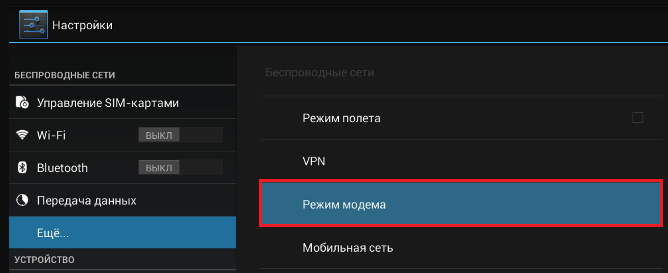
- Qurilmani USB orqali disk raskadrovka rejimiga o'tkazish bilan tajriba qiling. Parametrlarda «Tizim» va «Ishlab chiquvchilar uchun» bo'limlarini oching. "USB disk raskadrovka" yonidagi katakchani olib tashlang yoki belgisini olib tashlang.
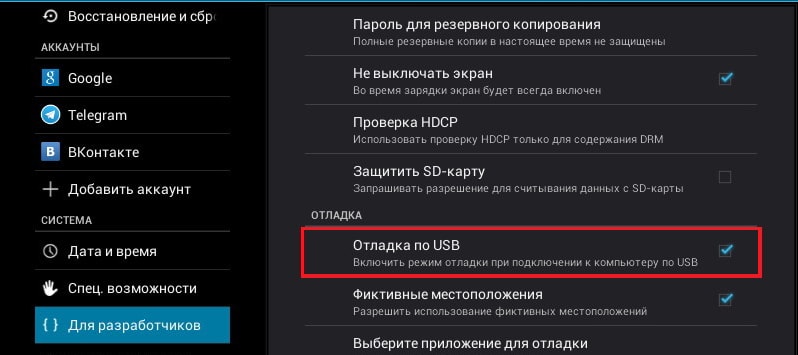
- Telefonni kompyuterdan uzing, batareyani o'chiring va batareyani chiqarib oling (albatta, olinadigan bo'lsa). 5 daqiqadan so'ng batareyani almashtiring, qurilmani yoqing va qayta ulaning.
- O'rnatishdan so'ng bajarilmagan ilovalarni o'chirish. Agar ulanish sinxronizatsiya uchun ma'lum bir ilovada ishlamasa, uning keshini tozalang. Agar u yordam qilmasa (qayta tiklansin (mobil qurilmada ham, kompyuterda ham) yoki analogni ishlatishga harakat qiling.
- Qurilmangizni antivirus dasturi bilan tekshiring.
- Qurilmaning operatsion tizimini zavod parametrlariga qaytarish.
Gunohkor kompyuter. Nima qilish kerak?
- OSni o'chiring, kompyuterni rozetkadan o'chiring (yoki quvvat manbaidagi tugmani bosing) va quvvat tugmasini 15-20 soniya ushlab turing. Bu jihozni bo'shatadi va bog'langan qurilmaning aniqlanishini blokirovkalashi mumkin bo'lgan to'lqinli statik elektr tokini olib tashlaydi.
- Agar telefon faqat bitta USB porti tomonidan aniqlanmasa, qopqog'ini oching tizim birligi va ularning ishonchliligiga ishonch hosil qiling. Aytgancha, uyali qurilmaning port orqali normal ravishda zaryadlash jarayoni hali ikkinchi darajali xizmat ko'rsatish imkoniyatini ko'rsatmaydi.
- Operatsion tizimini yuklash. Qurilmani boshqarish menyusini oching va qurilmalar ro'yxatida portativ qurilmalar mavjudligini tekshiring va ular orasida sizning telefoningiz. U mavjud bo'lsa, lekin doiradagi qora o'q bilan belgilangan (o'chirilgan), yo'nalishda o'ng tugmasini bosing va menyudan "Devreni yoqish" -ni tanlang.
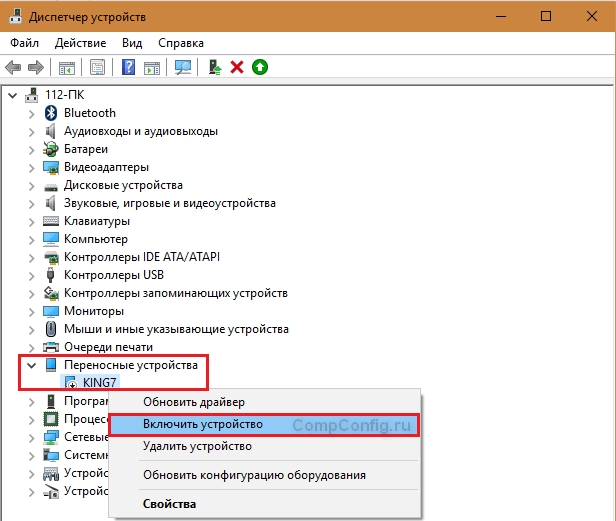
- Agar asboblar ro'yxatida noma'lum qurilma mavjud bo'lsa (sariq uchburchakda nishonlangan nuqta bilan belgilanadi), ehtimol ulardan biri telefon. Buning ishonch hosil qilish uchun mobil qurilmani USB dan ajratib oling. Agar noma'lum qurilma ro'yxatdan g'oyib bo'lsa, demak u shunday. Buning sababi - tizimdagi haydovchining etishmasligi. Haydovchini telefoningizga qanday qilib qayta o'rnatish va qanday qilib yuklab olishingiz mumkin, biz sizga biroz keyinroq xabar beramiz.
- Bog'langan qurilmalarni tanib olish bilan bog'liq muammo, shuningdek, USB drayverlarini ochilish, yo'qotish yoki etishmasligi bilan bog'liq. Bunday holatda, unlov belgilar "USB Controllers" bo'limida bo'ladi.
- Drayverlarni qayta tiklashda yordam berilmaganmi? Kompyuteringiz diskini antivirus bilan skanerdan o'tkazing va keyinchalik himoya dasturlarini vaqtincha o'chiring. Aytgancha, agar u shubhali yoki shubhali zararli dastur bo'lsa, ikkinchisi mobil qurilmaga tashuvchi sifatida kira olmaydi. Shuning uchun telefonda virusni tekshirish ham kerak.

- Muammonga sabab bo'lgan dasturlarni o'chirib qo'ying yoki tizimni muammo hali bo'lmagan kunda tuzilgan nazorat nuqtasiga qaytaring.
- Telefonim kompyuterga qo'shimcha ravishda USB ulangan boshqa qurilmalar tanimasa - .., qobiliyatsiz har qanday noto'g'ri qo'shimcha tizimi birligi, yoki bir narsa manbai bo'lishi mumkin - va hokazo sichqoncha, klaviatura, printer, flash drive, (muhim emas, ular bir vaqtning o'zida ayblanayotgan yoki yo'q) keyin atrofdan. Uydagi aybdorni aniqlay va ma'lum bir xizmat ko'rsatish uchun jihozni almashtirish yoki almashtirish usulini tanlash mumkin.
Mobil qurilmalar drayverini va USB ni Windows-ning kompyuterida qanday qilib qayta o'rnatish mumkin?
iPhone
- IPhone-ni shaxsiy kompyuteringizga ulang.
- papkasini oching% CommonProgramW6432% \\ Apple \\ Mobile Device Support \\ Drivers (qo'lda buyruq yozib oldini olish, bu erda uni nusxa, har qanday papka manzili satriga yapıştırın va tugmasini borib bosing). .Inf - usbaapl.inf va usbaapl64.inf kengaytmasi bilan ikkita fayl (to'rtdan) mavjud.
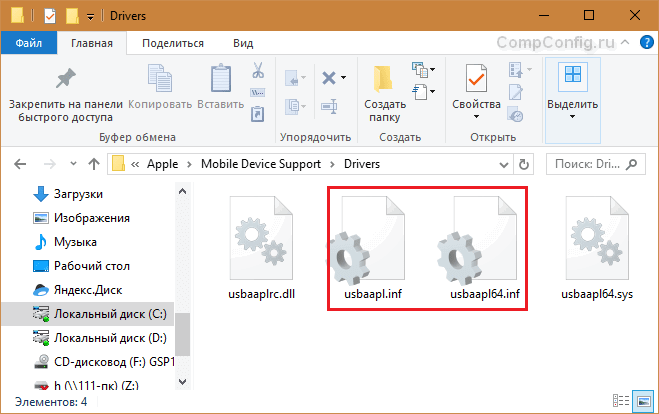
- Oching kontekst menyusi Ushbu fayllarning har biridan "Install" buyrug'ini bajaring.
- O'rnatishdan so'ng, kompyuterni qayta yoqing.
Android
Bunday hokazo Samsung, Xiaomi, Lenovo, Meizu, HTC va Android ostida smartfonlar va planshetlar. E., qoida tariqasida, ularning haydovchi uchun alohida papka yaratish emas, va rasmiy veb-saytlarida, ular, odatda, faqat yuklab olish uchun topa olmaydi va qayta o'rnatish. Shuning uchun, tizimdan allaqachon mavjud bo'lgan Windows drayverlarini qayta o'rnatishni ishonib topshirish kerak.
Buni qanday amalga oshirish kerak:
- Muammo qurilma kontekst menyusini Qurilma menejeri-da oching. "Drayvni yangilang" parametrini tanlang.

- Keyingi oynada boshlash uchun yangilanishlarni avtomatik ravishda qidirishni tanlang. Windows mos keladigan narsa topmasa, ikkinchi elementni tekshiring - drayverlarni qo'lda o'rnatish va qidirish.
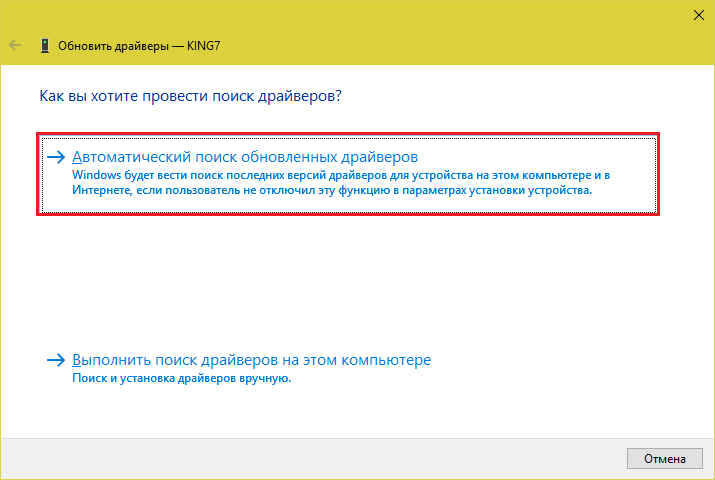
- Keyin "Kompyuterda mavjud bo'lgan ro'yxatdan tanlang" tugmasini bosing. Yangi oyna kompyuterda o'rnatilgan mobil qurilmalarning barcha drayverlarini ko'rsatadi.

- Qidiruvni ixchamlashtirish uchun "Ushbu qurilma uchun drayverni tanlang" bo'limida "Faqat muvofiq" yorlig'ini tanlang. (Ro'yxat bir nechta element bo'lsa) eng yaxshi sizning so'rov mos unutmang, "Keyingi" tugmasini bosing va o'rnatish o'ting.
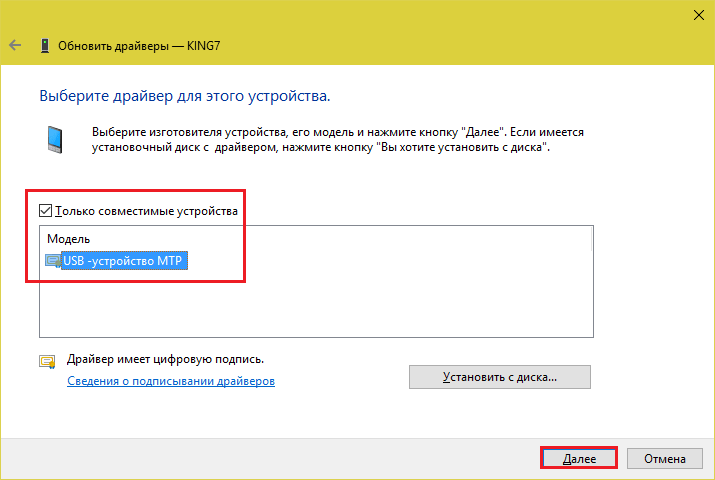
Drayv to'g'ri ishlashi uchun kompyuterni qayta yoqing.
drayverini o'rnatishni qayta allaqachon ishlamaydi tizimida bo'lsa, siz (o'rniga kerakli virusi, yuklab xavfi bilan) kosmik tarmog'ida boshqa narsa uchun qarash, shuning 4pda.ru kabi, ularning faqat ishonchli va ishonchli saytlar belanchak, lekin antivirus o'rnatishdan oldin tekshirish kerak.
Bundan tashqari, bepul yuklab olish uchun foydalanish mumkin Android "uchun« USB Drivers ilova to'plangan mobil gadjetlar eng keng tarqalgan modellari Driver Google Play.
Windows uchun USB haydovchilar odatda noutbuklar ishlab chiqaruvchilari yoki saytlarida osongina joylashgan anakartlar ish stoli kompyuterlari. Ba'zan ular chipsetdagi haydovchining bir qismidir.
Agar telefon bellenim rejimida aniqlanmasa
kompyuter va telefon fastboot rejimida bir-biriga ko'rmayapman, deb dalil, proshivka dasturida paydo «qurilma kutilmoqda» xabar bildiradi. keyin drayverni qayta o'rnating yoki yuklab olish va uni qayta o'rnatish - birinchi narsa yuqorida yozilgan nima amalga oshirish uchun shunday Ko'pincha bu xato tufayli haydovchi mobil qurilmalar tizimini yo'qligi uchun sodir bo'ladi.
Agar u yordam bermasa:
- Firmware o'rnatish dasturidan foydalanish bo'yicha to'liq ko'rsatmalarga amal qilganingizga ishonch hosil qiling va administrator sifatida ishlaydi.
- Agar (Agar yo'q bo'lsa, burilib) USB nosozliklarni uchun telefoningizda bor, va qurilma bootloader holatida ekanligini tekshiring. Ushbu tartib o'chirilgan bo'lsa, tarmoq modelingiz uchun yuklash ustidagi ochuvchi buyruqni oching.
- Telefonni biron bir adapter va uyadan foydalanmasdan, orqa USB uyasiga qisqa va ma'lum bo'lgan yaxshi kabel bilan ulang.
- Ehtimol, sizning telefoningiz USB 3 standartini (ko'k raz'ez) qo'llab-quvvatlamaydi, shuning uchun uni faqat USB 2.0 (qora chok) ga ulang.
- Kompyuteringizda chop etilgan barcha Windows yangilanishlarini o'rnating.
Agar muammo bundan keyin ham davom etsa, telefonning dasturiy ta'minotini boshqa shaxsiy kompyuterda bajarishga urinib ko'ring. Va yaxshiroq - operatsion tizimning boshqa versiyasi bilan.
Jismoniy interfeysi buzilganida muammo yuzaga kelganida
Ayniqsa, mobil gadjetlar ustida buzuq jismoniy interfeyslarni, bu sizning telefoningiz yoki planshet ular orqali zaryad qilish qobiliyatini saqlab bo'lsa ham, (ziyon javobgarlikni og'irlashtiradigan oldini olish uchun hech qanday yuk joriy) hamma foydalanish uchun emas, balki maqsadga muvofiqdir. kontent simsiz (Wi-Fi, Bluetooth), yoki mavjud bulut xizmatlar orqali va boshqa qurilmada ham bo'lishi mumkin ajrating. Xususan, iTunes va Apple texnologiyasi uchun iCloud, Google Drive, Yandex Disk, Dropbox, Microsoft OneDrive va boshqalar - har bir kishi uchun.
Bulutli xizmatlar fotosuratlar, videolar, musiqa, hujjatlar va boshqa fayl turlarini o'tkazish uchun ishlatilishi mumkin. Android va PC-da kontaktlarni sinxronlashtirish uchun etarli Gmail pochta imkoniyati. Va kompyuteringizdan bevosita telefoningizni boshqarish uchun, siz MyPhoneExplorer kabi ilovadan ularni qo'yish mumkin (2 qismdan iborat - Sizning telefoningiz va kompyuter uchun), ham kabeli va simsiz aloqa qurilmalar qo'llab-quvvatlaydi, drayverlarga o'rnatish hojat qoldirmaydi. Juda qulay.
 Bir so'z bilan aytganda, chiqish har doim va odatda birinchi qarashda ko'rinadiganidan ancha soddadir.
Bir so'z bilan aytganda, chiqish har doim va odatda birinchi qarashda ko'rinadiganidan ancha soddadir.
Yaqinda mobil qurilmalar dunyosi o'zining rivojlanishidagi ulkan pog'ona bo'ldi. taxminan 15 yil bo'lsa Uyali telefonlar ko'zga bo'lishi mumkin faqat bir necha, lekin hozir katta shaharda deyarli har bir kishi ularni bajarish bilan ish stoli kompyuterlar bilan raqobat qilishi mumkin bo'lgan zamonaviy smartfon, bor.
Tabiiyki, mobil telefon ishlab chiqaruvchilari o'z mahsulotlarini sezilarli darajada yaxshilab, texnologik salohiyatni oshiradilar. Ammo, shunga qaramay, savdo hajmi juda yuqori emas. Bir kishi mashhur ilovalar orqali do'stlaringiz bilan muloqot yoki erkin bir ish stoli kompyuterda Internet foydalanishingiz mumkin bo'lgan smartfon, sotib olish uchun pul katta summani o'tkazish uchun ko'proq foydali bo'ladi. Bundan tashqari, mobil telefonlarning samaradorligini oshirish ularni turli xil muammolardan xalos qilmadi. Bu muammolar ko'pincha bog'liq dasturiy ta'minot shuning uchun qurilmalar o'z-o'zidan yo'q qilinishi mumkin. Eng keng tarqalgan muammolardan biri, kompyuterning usb orqali telefonni ko'rishni to'xtatishi bilan bog'liq.
Nima uchun kompyuter telefonni usb orqali ko'rmaydi?
Ko'pgina mobil qurilmalardan foydalanuvchilar ba'zan bunday noqulay vaziyatga duch kelishmoqda, chunki telefon usb kabeli orqali kompyuterga ulanish kutilmagan reaktsiyaga ega emas. Bu xato juda keng tarqalgan, lekin uni bartaraf etish uchun ko'p harakat talab etilmaydi. Muammoni hal qilishda asosiy vazifa bu muammoning sababini topishdir.
1-sabab

Avvalo, usb kabelini to'g'ri ishlashi uchun tekshirishingiz kerak. Ushbu ulash shnuri tez-tez vijdonga beriladi va u mavjud uzoq muddatli ekspluatatsiya, o'n yilliklar ichida hisoblangan. Odatda usb-kabel ma'lum joylarda siqilib, uy hayvonlari tomonidan chaqqan. Aloqa kabelining ishlashini tekshirish uchun, uni tarmoqqa ulang mobil telefon Do'stlardan bir oz vaqt talab qilinishi mumkin bo'lgan boshqa usb-kabel. Agar kompyuter yangi qurilmani taniy oladigan bo'lsa, unda shnurning shikastlanmaganligi to'g'risida deyarli 100% ishonch bo'lishi mumkin. Yangi USB-kabelni sotib olish qiyin emas, chunki bu mahsulot deyarli har bir do'konda juda o'rinli narxda joylashgan.
2-sabab

Agar kompyuterda telefon ko'rilmasa va aloqa kabeli ishlamasa nima qilishim kerak? Muammo sabablarini aniqlashdagi keyingi qadam usb portining o'zi tekshirilishi va bu ham muvaffaqiyatsiz bo'lishi mumkin. Dastlab, vilkasini ulashgan soketga joylashtirishingiz mumkin. Muammo davom etsa, operatsion tizimni qayta ishga tushirishingiz kerak, chunki oddiy dasturiy ta'minot buzilishi kompyuterda telefonni ko'rmasligi mumkin. Muammo davom etsa, port drayveri uchib ketgan bo'lishi mumkin, bu ota-karta ishlab chiqaruvchilarning rasmiy veb-saytidan yuklab olinishi mumkin. Bundan tashqari, usb port kuchlanishning yo'qligi tufayli ishlamasligi mumkin. Siz uni operatsion tizimda joylashgan "Quvvat" bo'limi orqali yuborishingiz mumkin.
3-sabab

Bog'lanish kabeli va rozetka haqida hech qanday shikoyat bo'lmasa, nega kompyuter yana telefonni ko'ra olmaydi? Istisno usuli bilan siz mobil qurilma yoki smartfonning ish faoliyatini tekshirishingiz mumkin. Misol uchun, kompyuterning telefon orqali ko'rinmasligi juda keng tarqalgan android android, odatdagidan asrash mumkin. Qurilmani qayta ishga tushirish yoki batareyani chiqarib olish etarli. Taxminan besh daqiqa o'tgach, uni qayta kiritishingiz kerak va ehtimol, hamma narsa yaxshi ishlaydi.
Sababi 4
Ba'zi hollarda, mobil qurilma uchun mo'ljallangan drayverlarning etishmasligi tufayli kompyuter usb orqali telefonni ko'rmaydi. Ushbu eng kichik detallar bunday muammo paydo bo'lishida muhim rol o'ynashi mumkin. Odatda, telefonni ulash uchun operatsion tizimda odatda standart haydovchiga mos keladi. Agar u nuqsonli bo'lsa, unda uni o'xshash telefon modeliga o'rnatish kerak.
Kompyuter samsung telefonini ko'ra olmaydi
Ba'zi odamlar, hatto, agar kordonlar va uyalar ishlayotgan bo'lsa va dasturlari o'rnatilgan bo'lsa ham, kompyuter Samsung telefonini ko'rmaydi. Qurilmani kompyuterga ulaganingizdan so'ng, mobil qurilmaning sozlamalariga o'ting va "Ilovalar" bandini tanlang. Keyin "Loyihalash" subtasini topib, "Debug usb" ni tanlab, uni tasdiqlash belgisini olib tashlash va ulanishni tasdiqlashni kutish kerak.
Odatda, lenovo telefonlarining egalari turli fayllarni uzatish uchun o'z qurilmalarini kompyuterga ulashlari kerak. Biroq, ba'zi hollarda kompyuter uskuna orqali lenovo telefonini ko'rmaydi. Odatda bu muammo qurilmaning dasturiy ta'minotidan kelib chiqadi.
Muammoni hal qilish uchun to'g'ri xatti-harakatlar ketma-ketligini kuzatib borish muhimdir:
- Avvalo, lenovo modelini USB kabel orqali kompyuterga ulashingiz kerak;
- Smartfonda usb aloqasining parametrlarini toping va media qurilmaning holatini tanlang (MTP);
- Kompyuterning operatsion tizimida turli qurilmalar bilan ishlaydigan qismni toping. Drayvlar to'g'ri o'rnatilgan bo'lsa, unda ulangan qurilma paydo bo'ladi. Kontekst menyusi o'ng tugmasini bosib, "Fayllarni ko'rib chiqish" bandiga o'ting. Shundan so'ng, lenovo modelining nomini bosing;
- Ba'zi telefonlarda 2 ta xotira kartasi o'rnatilgan, shuning uchun ochilgan oynada shunga o'xshash raqamlar paydo bo'ladi diskda saqlash. Turli fayllarni ko'chirish, nusxalash va yo'q qilish bo'yicha operatsiyalarni amalga oshiradigan har qanday disk bilan ishlashingiz mumkin.

Va nihoyat, kompyuteringizni viruslar uchun va skanerdan o'tkazishingiz kerak zararli dasturbu butun operatsion tizimning ishlashiga salbiy ta'sir ko'rsatishi mumkin. Buning uchun yuqori sifatli litsenziyalangan antivirusdan foydalanishingiz kerak.
Kompyuteringizda Android orqali telefon yoki planshetni ko'rmaysizmi? Bu juda keng tarqalgan muammo, lekin uni o'zingiz hal qila olasiz. Ushbu maqolada foydali tavsiyalar topasiz buni qanday qilish kerak.
Quyida keltirilgan echimlardan tashqari, veb-saytimizda allaqachon gaplashib oldik. Agar telefon kompyuterga USB orqali ulanmasa, Wi-Fi-ni ishlatib ko'ring :,.
Bundan tashqari, Internet orqali fayllarni uzatish uchun arizalarga e'tibor bering: va. Umuman olganda, USB orqali ulanish uchun munosib alternativlar mavjud (agar, albatta, siz boshqa xususiyatlarga qiziqmasangiz).
Mobil qurilmalarni USB orqali kompyuterga ulash muammolariga kelsak, u faqat ikkita turdagi:
- Telefon kompyuter tomonidan e'tirof etilmaydi, lekin u tomonidan to'lanadi;
- Kompyuter (yoki noutbuk) smartfonni to'liq taniy olmaydi.
Har ikkala variantni batafsil ko'rib chiqamiz va barchasini tuzatishga yordam berishga harakat qilamiz!
Kompyuter Android telefonida Android orqali ko'rinmaydi. Nima qilish kerak?
1. Avval boshqa USB kabelidan foydalaning. Hech qanday ta'sir bo'lmasa, muammo shu erda emas.

2. USB port ishlayotganini tekshiring: buni amalga oshirish uchun mobil qurilmani boshqa ulagichga ulang. Kompyuterda Android hali ham ko'rinmasa, muammoning sababi boshqa bir narsaga bog'liq.

3. Telefoningizni boshqa kompyuterga ulang. Bu erda yana muvaffaqiyatsiz bo'lsa, microUSB yoki smartfonning boshqa komponentlari bilan bog'liq muammo bo'lishi mumkin. Bunday holda faqat ta'mirlash sizga yordam beradi.
Agar telefoningizni ko'rmaydi Windows XP va kompyuter ishlayotgan bir tizza yoki kompyuterga Android smartfonini ulanish bo'lsa 4. Windows XP uchun MTP protokolini (Media Transfer Protocol) o'rnatish kerak. Siz uni rasmiy Microsoft veb-saytidan yuklab olishingiz mumkin: http://www.microsoft.com/en-US/download/details.aspx?id=19153

5. Endi grafik kalit yoki parol bilan himoyalangan qurilmalar uchun. Kompyuterda fayl va papkalarni ko'rish uchun avvalo telefon yoki planshetning qulfini ochishingiz kerak. Android 5.1.1 bilan Nexus 7 2013 da tasdiqlandi.

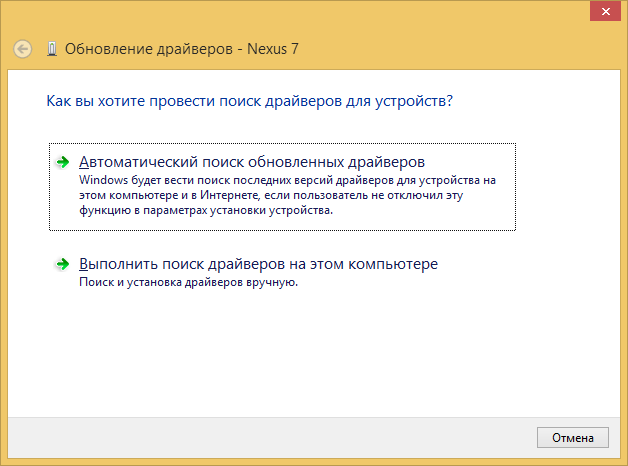
Yuklab olingan drayverlar darhol o'rnatish bilan ishlayotgan bo'lsa (. exe fayli), unda siz uni o'rnatib qo'yishingiz kerak. nozil qilingan va kompyuter (HTC Sync, Samsung imkonini beradi, va boshqalar) bilan qurilma sinxronlashtirish uchun turli xil sotuvchisi dasturlari paytida Driver ham o'rnatiladi.
14. Mashinangizni kompyuterdan foydalanmasdan ishlatishingiz ham mumkin. Misol uchun, ROM menejeri () yordamida haqiqatga ehtiyoj bor.
Mobil qurilmalarni kompyuter orqali USB orqali ulash masalasini qanday hal qilishni bilaman. Agar boshqa operatsion usullarni bilsangiz, ularni sharhlarga yozing. Shuningdek, savolingizni batafsil tushuntirib bering. Mumkin bo'lsa, yordam berishga harakat qilaman.
Ba'zida jihozlar muvaffaqiyatsiz tugadi va telefon istisno emas. Bugungi suhbat kompyuterning USB orqali qanday ko'rinmasligini savolga bag'ishlanadi. Aslida, qoida tariqasida, telefon noutbuk yoki kompyuter paydo boshlaydi, deb tushunish, eng asosiy sabablari, kompyuter ulangan telefon, har xil bo'lishi mumkin aniqlash o'qimasa, lekin men tasvirlab beradi!
Barcha amaliyotlar boshlanishidan oldin sizdan bir narsa haqida so'rashni istayman - barcha tavsiyalarni bajarishingizni so'rayman, albatta, ular sizga munosabat bildirmaydi. Sizdan so'rashni istagan birinchi narsa - telefonni o'chirib qo'ying, keyin batareyani olib tashlang va bir necha daqiqa kuting, shundan keyin siz batareyani joyiga qo'yishingiz va telefonni yoqishingiz mumkin. Mobil telefon va planshet bilan ko'p glitches bunday manipulyatsiyadan so'ng yo'q bo'lib ketadi, shuning uchun uni bajaring.
Dasturiy ta'minot
Muayyan telefon bilan ishlash uchun telefoningizni yanada qulayroq ishlashi uchun dasturni ishlab chiquvchilarga o'rnatish yaxshiroq. Menimcha, sizning boshingizdagi ushbu jumlaning ba'zi rad etishlari bo'lishi mumkin, masalan, nima uchun men boshqasini o'rnatishim kerak keraksiz dastur kompyuter yoki noutbukda. Aslida, bunday dasturlar telefondan foydalanishni osonlashtiradi, masalan, kontaktlarni saqlashda yoki kompyuterga xabar yuborish paytida yoki aksincha.
Agar siz telefonni faqatgina sotib olgan bo'lsangiz va o'rnatish, yuklab olish va sinxronizatsiya qilish uchun menejer dasturini o'rnatgan bo'lsangiz va hozirda telefoningiz kompyuterda ko'rinmasa, keyin kompyuteringizni va telefoningizni qayta ishga tushiring.
Ishlamaydigan sim va ulagichlar
Va endi biz hamma narsani to'g'ri deb ko'rayotgan vaziyatlarga qaraymiz, lekin telefon bilan aloqasi yo'q. Eng oddiy odam - bu yomon kontaktlar. Mana bu qanday kulgili emas - aloqani tekshiring! Biz oddiy narsalarni sezmayapmiz, garchi buni e'tiborga olishimiz kerak.
Belgilanganmi? Ishlamayapti? Keyin, USB kabelining ishlamay qolishi mumkin. Buni faqat ushbu kabeldan foydalanib boshqa qurilmani ulab, yoki telefonni boshqa simga ulab, tekshirishingiz mumkin. Agar siz USB kabelida nima bo'lganini aniqlashga muvaffaq bo`lsangiz, uni ta'mirlashga harakat qilishdan ko'ra, yangi mahsulot sotib olish osonroq.
Agar siz telefoningizni do'stingiz bilan aloqada tekshirsangiz va uni identifikatsiyalashda hech qanday muammo bo'lmasa va sizning uyingiz bo'lmasa, u holda sizning kompyuteringiz yoki tizimingizda muammo bor.
Agar simi nam joyda yotsa, u oksidlanib ketishi mumkin. Oksidlanishni olib tashlash uchun odatiy qalamni o'chirgichni oling va har ikki tomonga ham aylaning. Shuningdek, kontaktlarda keraksiz narsalar (axlat, va hokazo) mavjudligini tekshiring. Agar mavjud bo'lsa, diqqat bilan olib tashlang.
Kabelda hamma narsa aniq, lekin kompyuterning ichidagi ulagichlarni unutmang. Kabelni telefondan kompyuterga bir USB ulagichiga ulashga urinmang. Masalan, kompyuterning old qismini ulab, orqadan ulanishga harakat qilib ko'ring, boshqasini ko'ring.
Vizual ravishda, kabel ishlayotgan ko'rinadi, shunda bu albatta shunday ekanligiga ishonch hosil qilish uchun hech qanday sabab yo'q!
Viruslar
Viruslar muck bo'lib, tizimning ishlashiga to'sqinlik qiladi. Ma'lumki, haydovchilar kompyuterga bog'langan qurilmalarni aniqlashga yordam beradigan dasturdir va bundan kelib chiqadiki, viruslar harakatlarimizda to'siq bo'lishi mumkin. Viruslarni nafaqat kompyuterga, balki telefoningizga ham tekshirishingiz kerak. Birinchi qadam kompyuterni to'liq tekshirishdir. Keyin telefonni ulashga harakat qiling.
Agar virus topilgan bo'lsa, ularni o'chiring va kompyuterni qayta ishga tushiring. Blogda virusni virusni tekshirish bo'yicha ko'rsatma mavjud: "." Aytgancha, ba'zan o'chirib o'xshaydi topilgan viruslar, tekshirib keyin shubha bor, lekin tizimi tushunarsiz narsa sifatida muomala. Keyin xotirjamlik uchun siz boshqa yordamchi dastur bilan tekshirishingiz va kompyuterning buzilmaganligiga ishonch hosil qilishingiz mumkin. Buni amalga oshirish uchun, masalan, boshqa ishlab chiquvchilardan boshqa dasturdan foydalaning.
Kompyuteringizda, noutbukda yoki telefoningizda hech qanday virus yo'q deb hisoblasangiz ham, o'zingizni tekshiring!
Drayvlar va dasturiy ta'minot
60% holatlarda, mos kelmaslik muammosi haydovchi tomonidan hal qilinadi, shu jumladan bizning savolimiz, nima uchun kompyuter USB orqali telefonni ko'rmaydi. Bunday uskunalar mavjud bo'lsa, hamma narsa ishlashi kerak, chunki, o'zgarishlarni amalga oshirish va xursand qilish, uni qayta ishga tushirish quyidagi ekrandagi ko'rsatmalarga belgilangan, zudlik bilan ularni yuklab, qara, qurilmangiz ishlab rasmiy veb-saytiga o'ting. Sotib olmoqchi bo'lsangiz, ushbu drayverlarga berasiz, agar eslamasangiz, do'konga qarash kerak, u do'konga topshirilishi kerak. Hech narsa ishlamaydi? O'qing!
Drayverni noto'g'ri o'rnatish yoki o'rnatish muvaffaqiyatsiz tugagan bo'lishi mumkin. Buni tekshirish uchun masaüstündeki kompyuterni o'ng tugmasini bosing va "Xususiyatlar" ni tanlang. Chapdagi Device Manager ni bosing.
Qurilma boshqaruvchisiga boshqa usulda ham kirishingiz mumkin: Ishga tushirish - Boshqarish paneli - Sistem va Xavfsizlik - Tizim - Uskuna. Endi "USB-kontrollerlar" bo'limiga e'tibor bering. Agar sariq "!" Belgisi bo'lsa, uni qayta tiklashingiz va kompyuteringizni qayta boshlashingiz kerak.
Shlyuzlar shuningdek, qachon paydo bo'lishi mumkin windows tizimi unstabil ishlaydi, keyin Windows-ni qayta tiklashingiz kerak. Turli xil Windows-ni o'rnatishni tavsiya etmayman! Bu sizning kompyuteringiz nima uchun telefonni ko'rmagani haqida bilmasangiz, muammoingizni hal qilishga yordam beradigan barcha asosiy manipulalar.
Agar telefoningizni hech qachon kompyuterga ulamagan bo'lsangiz, quyidagi video kerak (ehtimol noto'g'ri ish qilayotgan bo'lsangiz):





